- Impresión
- OscuroLigero
- PDF
Cómo configurar el tour en una cámara PTZ Dahua (WEB 3.0)
(4).png)
Cómo Configurar el Tour en una cámara PTZ Dahua (WEB 3.0)
Tour
Tour significa una serie de movimientos que el dispositivo realiza a lo largo de varios pre-ajustes.
Requisitos previos: Debe establecer varios ajustes preestablecidos por adelantado.
Procedimiento
1. Seleccione Configuración > PTZ > Función > tour.
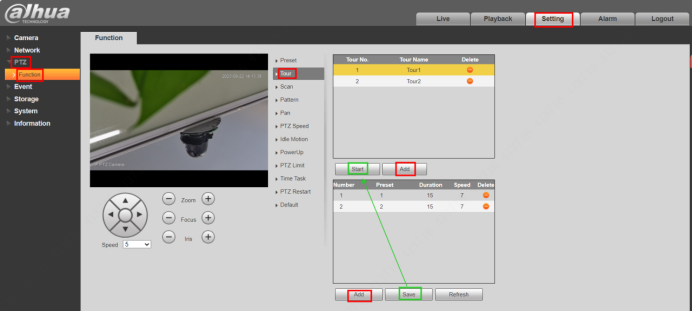
2. Haga clic en Agregar en la parte inferior de la lista de planes de recorrido de la página para agregar una ruta de recorrido.
3. Haga clic en Agregar en la esquina inferior derecha de la página para agregar varios presets.
4. Configurar puntos de tour.
Haga doble clic en el nombre del tour para editar el nombre del tour correspondiente.
Haga doble clic en la duración para establecer el tiempo que el dispositivo permanece en el preset correspondiente.
Haga doble clic en la velocidad para modificar la velocidad del recorrido. El valor predeterminado es 7 y el intervalo de valores es de 1 a 10. Cuanto mayor sea el valor, más rápida será la velocidad.
5. Haga clic en Iniciar para iniciar el recorrido.
6. Haga clic en Detener y, a continuación, se detendrá el recorrido.
El recorrido en curso se detiene si se realiza alguna operación en la PTZ.
(4).png)
.png)


